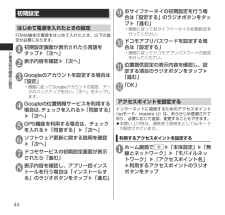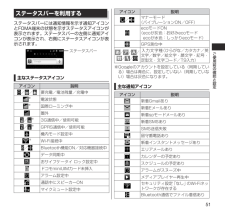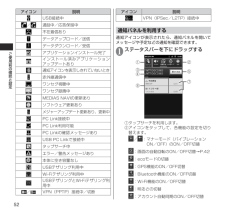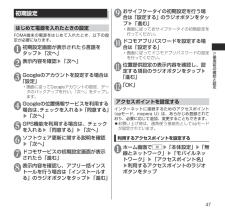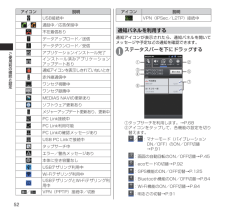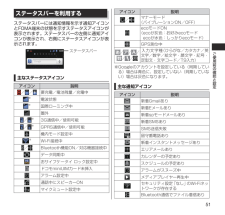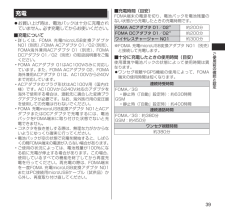Q&A
取扱説明書・マニュアル (文書検索対応分のみ)
"GPS" 一致するキーワードは見つかりませんでした。
"GPS"10 - 20 件目を表示
4目次/注意事項メール/ブラウザ P.101spモードメール ........................101SMS...........................................101Eメール......................................103Gmail.........................................104緊急速報「エリアメール」........107Googleトーク...........................108ブラウザ.....................................109ファイル管理 P.113赤外線通信 .................................113Bluetooth通信.........................114パソコン接続.............................114PCLinkを利用する ..................115アプリケーション P.117カメラ ..........................
31ご使用前の確認と設定❶受話口(レシーバー)/スピーカー❷近接/照度センサー•タッチパネルの誤作動を防ぐため、通話中に顔が近づいたのを検知すると、タップが有効なアイコンを消去します。•周囲の明るさを検知して、画面の明るさを自動で調整することができます。→P.69※センサー部分にシールなどを貼らないでください。❸お知らせLED•充電中•着信時(着信ランプ)•不在着信、新着メール(お知らせランプ)❹ディスプレイ(タッチパネル)•ディスプレイに表示された画面をなぞってスクロールしたり、選択したりできます。→P.42❺mメニューキー→P.43❻hホームキー→P.43❼rバックキー→P.43❽送話口/マイク❾電源キー•電源のON/OFFやスリープモードにします。外部接続端子•充電時やイヤホン接続時、パソコン接続時などに使用する統合端子です。ストラップ取付穴ボリュームキー•音量を調整します。ライト/撮影認識LED•カメラ撮影のときに、点灯させることができます。•カメラ撮影中は赤色で点滅します。赤外線ポート•赤外線通信に使用します。カメラ•動画や静止画撮影のときに使用します。ワンセグアンテナ•ワンセグを受信...
44ご使用前の確認と設定初期設定はじめて電源を入れたときの設定FOMA端末の電源をはじめて入れたとき、以下の設定が必要になります。1 初期設定画面が表示されたら言語をタップ▶「次へ」2 表示内容を確認▶「次へ」 3 Googleのアカウントを設定する場合は「設定」•画面に従ってGoogleアカウントの設定、データのバックアップを行い、「次へ」をタップします。4 Googleの位置情報サービスを利用する場合は、チェックを入れる▶「同意する」▶「次へ」5 GPS機能を利用する場合は、チェックを入れる▶「同意する」▶「次へ」6 ソフトウェア更新に関する説明を確認▶「次へ」7 ドコモサービスの初期設定画面が表示されたら「進む」8 表示内容を確認し、アプリ一括インストールを行う場合は「インストールする」のラジオボタンをタップ▶「進む」9 おサイフケータイの初期設定を行う場合は「設定する」のラジオボタンをタップ▶「進む」•画面に従っておサイフケータイの初期設定を行ってください。10 ドコモアプリパスワードを設定する場合は「設定する」•画面に従ってドコモアプリパスワードの設定を行ってください。11 位置提供設定の表示内容を...
33ご使用前の確認と設定❶受話口(レシーバー)/スピーカー❷近接/照度センサー•タッチパネルの誤作動を防ぐため、通話中に顔が近づいたのを検知すると、タップが有効なアイコンを消去します。•周囲の明るさを検知して、画面の明るさを自動で調整することができます。→P.91※センサー部分にシールなどを貼らないでください。❸お知らせLED•充電中•着信時(着信ランプ)→P. 91•不在着信、新着メール(お知らせランプ)→P. 91❹ディスプレイ(タッチパネル)•ディスプレイに表示された画面をなぞってスクロールしたり、選択したりできます。→P.45❺mメニューキー→P.46❻hホームキー→P.46❼rバックキー→P.46❽送話口/マイク❾電源キー•電源のON/OFFやスリープモードにします。外部接続端子•充電時やイヤホン接続時、パソコン接続時などに使用する統合端子です。ストラップ取付穴ボリュームキー•音量を調整します。ライト/撮影認識LED•カメラ撮影のときに、点灯させることができます。•カメラ撮影中は赤色で点滅します。赤外線ポート•赤外線通信に使用します。→P. 113カメラ•動画や静止画撮影のときに使用しま...
51ご使用前の確認と設定ステータスバーを利用するステータスバーには通知情報を示す通知アイコンとFOMA端末の状態を示すステータスアイコンが表示されます。ステータスバーの左側に通知アイコンが表示され、右側にステータスアイコンが表示されます。ステータスバー主なステータスアイコンアイコン 説明/ / 要充電/電池残量/充電中※電波状態※国際ローミング中圏外/※3G通信中/使用可能/※GPRS通信中/使用可能機内モード設定中※Wi-Fi接続中/ Bluetooth機能ON/対応機器接続中データ同期中おサイフケータイ ロック設定中ドコモminiUIMカード未挿入アラーム設定中通話中にスピーカーONマイクミュート設定中アイコン 説明/マナーモード(バイブレーションON/OFF)ecoモードON(ecoが灰色:お好みecoモードecoが水色:しっかりecoモード)GPS測位中/ / // /入力文字種(ひらがな/カタカナ/英文字/数字/絵文字・顔文字・記号・定型文・文字コード/T9入力)※Googleのアカウントを設定している(同期している)場合は青色に、設定していない(同期していない)場合は灰色になります。主な通知アイ...
52ご使用前の確認と設定アイコン 説明USB接続中/ 通話中/応答保留中不在着信ありデータアップロード/送信データダウンロード/受信アプリケーションインストール完了インストール済みアプリケーションアップデートあり通知アイコンを表示しきれていないとき赤外線通信中ワンセグ視聴中ワンセグ録画中MEDIAS NAVIの更新ありソフトウェア更新ありメジャーアップデート更新あり、更新中PC Link接続中PC Link利用可能PC Linkの確認メッセージありUSB PC Linkで接続中タップサーチ中エラー/警告メッセージあり本体に空き容量なしUSBテザリング利用中Wi-Fiテザリング利用中USBテザリングとWi-Fiテザリング利用中/ VPN(PPTP)接続中/切断アイコン 説明VPN(IPSec/L2TP)接続中通知パネルを利用する通知アイコンが表示されたら、通知パネルを開いてメッセージや予定などの通知を確認できます。1 ステータスバーを下にドラッグする②⑤⑦③①④⑥①タップサーチを利用します。②アイコンをタップして、各機能の設定を切り替えます。 / :マナーモード(バイブレーションON/OFF)のON/OFF切替...
47ご使用前の確認と設定初期設定はじめて電源を入れたときの設定FOMA端末の電源をはじめて入れたとき、以下の設定が必要になります。1 初期設定画面が表示されたら言語をタップ▶「次へ」2 表示内容を確認▶「次へ」 3 Googleのアカウントを設定する場合は「設定」•画面に従ってGoogleアカウントの設定 、データのバックアップを行い、「次へ」をタップします。4 Googleの位置情報サービスを利用する場合は、チェックを入れる▶「同意する」▶「次へ」5 GPS機能を利用する場合は、チェックを入れる▶「同意する」▶「次へ」6 ソフトウェア更新に関する説明を確認▶「次へ」7 ドコモサービスの初期設定画面が表示されたら「進む」8 表示内容を確認し、アプリ一括インストールを行う場合は「インストールする」のラジオボタンをタップ▶「進む」9 おサイフケータイの初期設定を行う場合は「設定する」のラジオボタンをタップ▶「進む」•画面に従っておサイフケータイの初期設定を行ってください。10 ドコモアプリパスワードを設定する場合は「設定する」•画面に従ってドコモアプリパスワードの設定を行ってください。11 位置提供設定の表示内容...
52ご使用前の確認と設定アイコン 説明VPN(IPSec/L2TP)接続中通知パネルを利用する通知アイコンが表示されたら、通知パネルを開いてメッセージや予定などの通知を確認できます。1 ステータスバーを下にドラッグする②⑤⑦③①④⑥①タップサーチを利用します。→P. 68②アイコンをタップして、各機能の設定を切り替えます。 / :マナーモード(バイブレーションON/OFF)のON/OFF切替→P.91 :画面の自動回転のON/OFF切替 →P. 45 :ecoモードの切替→P. 92 :GPS機能のON/OFF切替→P. 125 :Bluetooth機能のON/OFF切替→P. 84 :Wi-Fi機能のON/OFF切替→P. 84 :明るさの切替→P. 91アイコン 説明USB接続中/ 通話中/応答保留中不在着信ありデータアップロード/送信データダウンロード/受信アプリケーションインストール完了インストール済みアプリケーションアップデートあり通知アイコンを表示しきれていないとき赤外線通信中ワンセグ視聴中ワンセグ録画中MEDIAS NAVIの更新ありソフトウェア更新ありメジャーアップデート更新あり、更新中PC ...
51ご使用前の確認と設定ステータスバーを利用するステータスバーには通知情報を示す通知アイコンとFOMA端末の状態を示すステータスアイコンが表示されます。ステータスバーの左側に通知アイコンが表示され、右側にステータスアイコンが表示されます。ステータスバー主なステータスアイコンアイコン 説明/ / 要充電/電池残量/充電中※電波状態※国際ローミング中圏外/※3G通信中/使用可能/※GPRS通信中/使用可能機内モード設定中※Wi-Fi接続中/ Bluetooth機能ON/対応機器接続中データ同期中おサイフケータイ ロック設定中ドコモminiUIMカード未挿入アラーム設定中通話中にスピーカーONマイクミュート設定中アイコン 説明/マナーモード(バイブレーションON/OFF)ecoモードON(ecoが灰色:お好みecoモードecoが水色:しっかりecoモード)GPS測位中/ / // /入力文字種(ひらがな/カタカナ/英文字/数字/絵文字・顔文字・記号・定型文・文字コード/T9入力)※Googleのアカウントを設定している(同期している)場合は青色に、設定していない(同期していない)場合は灰色になります。主な通知アイコ...
39ご使用前の確認と設定充電お買い上げ時は、電池パックは十分に充電されていません。必ず充電してからお使いください。■充電について•詳しくは、FOMA 充電microUSB変換アダプ タ N01(別売)、FOMA ACアダプタ 01/02(別売)、FOMA海外兼用ACアダプタ01(別売)、FOMA DCアダプタ 01/02(別売)の取扱説明書をご覧ください。•FOMA ACアダプタ 01はAC100Vのみに対応しています。また、FOMAACアダプタ 02、FOMA海外兼用ACアダプタ01は、AC100Vから240Vまで対応しています。•ACアダプタのプラグ形状はAC100V用(国内仕様)です。AC100Vから240V対応のアダプタを海外で使用する場合は、渡航先に適合した変換プラグアダプタが必要です。なお、海外旅行用の変圧器を使用しての充電は行わないでください。•FOMA 充電microUSB変換アダプタ N01とACアダプタまたはDCアダプタで充電するには、電池パックをFOMA端末に取り付けた状態でないと充電できません。•コネクタを抜き差しする際は、無理な力がかからないようにゆっくり確実に行ってください。•...